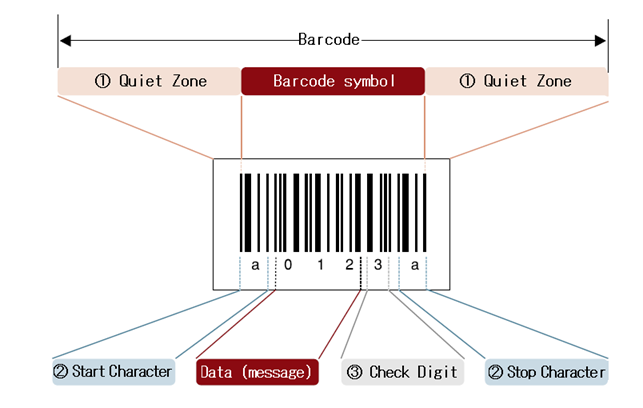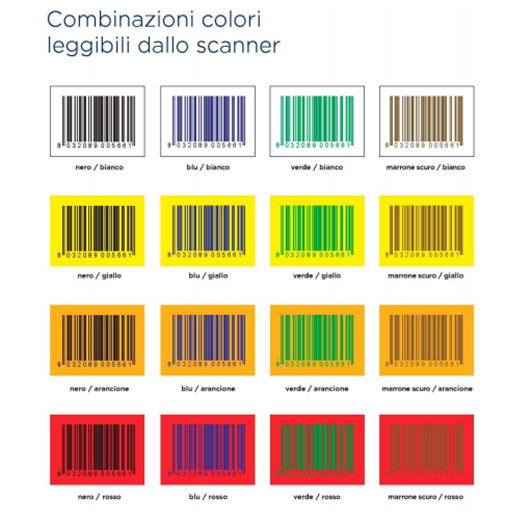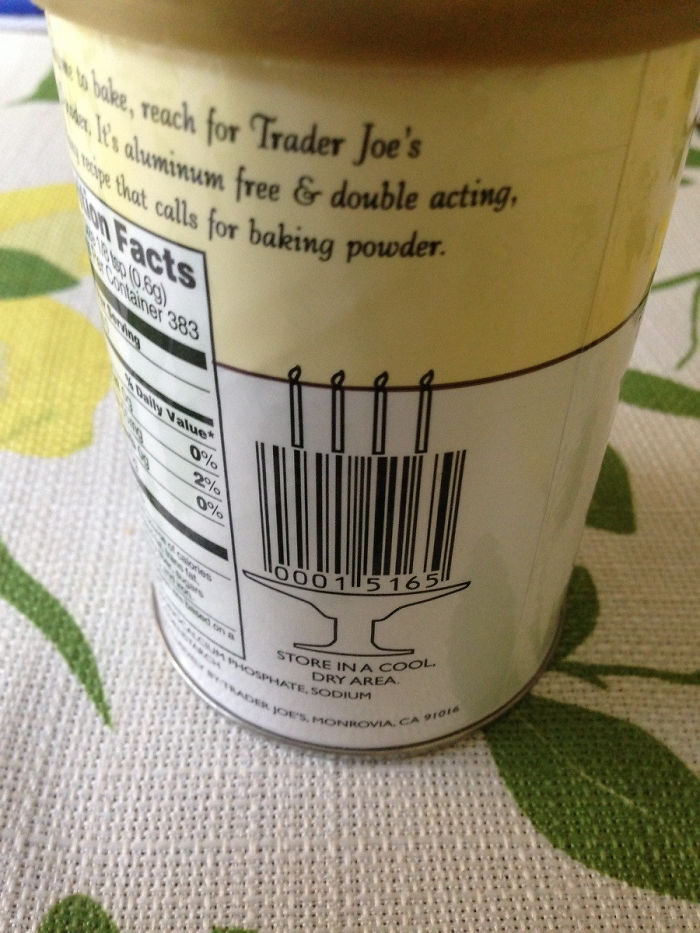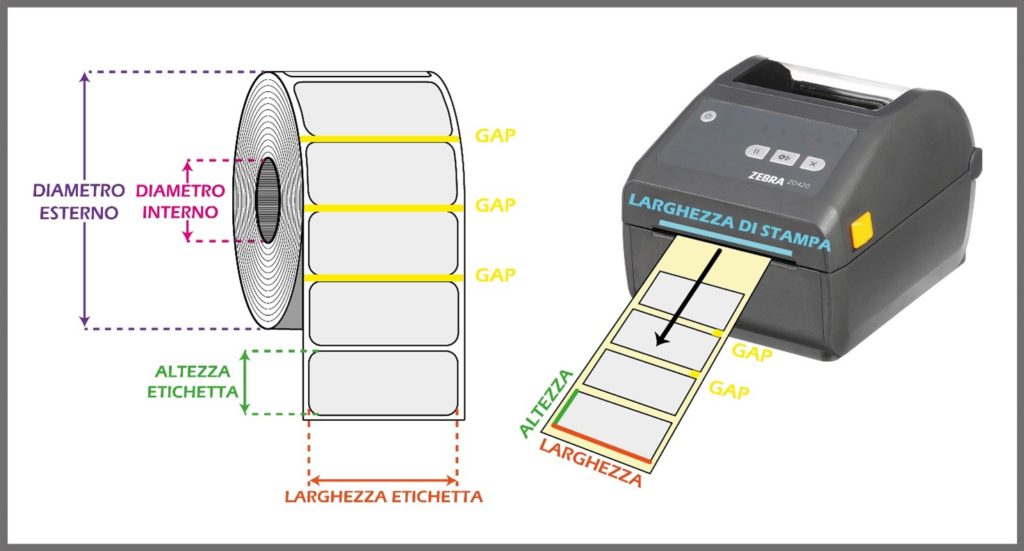Un’etichetta curata a tutto tondo, dal display frontale fino al più remoto angolo della confezione, è un pregio che affascina i clienti.
I codici a barre creativi sono una fonte innovativa di branding che stupisce e incuriosisce.
Un prodotto che si presenta con un design originale è un invito all’acquisto molto incisivo e investire in un codice a barre artistico può essere un’ottima strategia di marketing.
“Creative Barcode” è una tendenza nata da disegnatori giapponesi e poco frequente nei prodotti dei mercati europei, quindi vale la pena spendere qualche parola per spiegare come realizzare un progetto grafico di fantasia senza danneggiare la funzionalità di un codice a barre.
Standard GS1 per i codici a barre
Le linee guida globali di GS1 per i simboli dei codici a barre forniscono i requisiti minimi di dimensionamento e qualità di stampa.
Gli scanner nei punti vendita sono progettati per la lettura di codici che soddisfano questi standard di conformità e un codice illeggibile comporta l’arresto del flusso di lavoro e il richiamo di un intero lotto di produzione.
Anatomia di un codice a barre lineare
Un codice a barre è una sequenza di strisce bianche e nere con larghezze diverse a cui corrisponde una precisa codifica alfanumerica, scansionabile dal gruppo ottico di un lettore, configurato secondo specifici parametri.
Ai lati del codice c’è una zona di guardia chiamata “Quiet Zone” che deve essere tenuta libera da qualsiasi testo, grafica o bordo dell’etichetta che ostacoli una corretta scansione del codice.
Al di sotto, o a volte al di sopra, del codice a barre deve essere riportata la “lettura in chiaro” che l’operatore può inserire manualmente dalla tastiera qualora il codice a barre risulti danneggiato e non scansionabile.
Errori grafici nella creazione di un codice a barre artistico
Un designer che affronta una sfida del genere deve trovare un compromesso tra la sua fantasia e i criteri di idoneità di un codice a barre.
Ecco una serie di errori fondamentali da evitare:
- il ridimensionamento del codice va eseguito mantenendone le proporzioni ed evitando il troncamento in altezza delle barre
- è opportuno riportare le cifre in chiaro per non esporre il prodotto a richiami
- bisogna sempre conservare la quiet zone integrale e libera
- non si possono dividere le barre inserendo alcun segno grafico che interrompa la continuità del codice in orizzontale impedendone la scansione
- in caso di colori di stampa differenti dal bianco e nero, seguire le indicazioni della tabella seguente sulla combinazione dei colori che offrono un buon contrasto per il gruppo ottico di un lettore standard
Generatori di codici a barre idonei allo standard GS1
Una stampante di etichette, sia a colori che a trasferimento termico, di una marca accreditata come Epson, Primera, Zebra, Toshiba, viene venduta con un programma grafico in dotazione che consente di generare i codici a barre secondo lo standard GS1.
Stiamo parlando di software autorevoli come NiceLabel, BarTender o ZebraDesigner in cui tuttavia non ci sono molti strumenti per la creazione artistica come in programmi dedicati agli illustratori.
È importante non sottovalutare i problemi di risoluzione di stampa e di perdita di nitidezza qualora il codice a barre dovesse essere importato nel progetto grafico in formato immagine (.Jpg o .Png).
Esistono software che forniscono formati vettoriali del codice a barre (.Eps) e che si possono importare in programmi come Adobe Illustrator, InDesign o Photoshop, che sono gli strumenti di lavoro tipici per la grafica di qualità.
Vuoi arricchire il tuo prodotto con un codice a barre creativo?
Contattaci per realizzare il tuo codice a barre personalizzato e unico al mondo …oppure inviaci una prova di stampa o un documento Pdf della tua etichetta e faremo per te la verifica di idoneità del tuo Creative Barcode.
Elisabetta Urbisaglia
🛒 https://acsistemionline.com/
Articoli correlati
ETICHETTE ACCATTIVANTI PER COSMETICI: COME STAMPARLE AD UN PICCOLO COSTO
ETICHETTE IN BOBINA PER VINI: COME E PERCHÈ STAMPARLE IN AUTONOMIA